年末年始やお盆などに便利・簡単な長期休業の告知設定方法 【楽天市場・楽天RMS】
年末年始やお盆など長期休暇・休業を簡単に告知!
年末年始やお盆に便利な長期休暇・休業の告知機能!
年末年始やお盆など長期休暇・休業時期はECサイトにとってはなかなか面倒な時期でもあります。
楽天の場合、楽天GOLDやカテゴリーページなどをうまく使えば告知ができるっちゃできますが、期間の設定ができないため休業明けに手動で取り下げる必要があったり、PCとスマホの両方に表示されるよう組み立てる必要があるなど何かと手間がかかります。
が、実は楽天RMSの機能で簡単に一括設定で年末年始やお盆などの長期休暇の告知が可能です。
今回はこの楽天RMSの長期休暇の設定機能による告知の設定方法を解説します。
長期休暇の告知設定 手順(WEB上の表記)
楽天RMSにログイン → 『1-4 基本情報設定』をクリック → 『長期休暇の告知(Web)』をクリック(各種編集・設定内)
楽天RMSにログイン → 『1-4 基本情報設定』をクリック
『長期休暇の告知(Web)』をクリック
(すぐ下の『長期休暇の告知(メール)』からメールテンプレによる告知も可能。詳しくは後述)
ここで告知として表示される期間、長期休暇・休業について告知する文章を入力します。
あとはプレビューなど画面を進めていけば設定完了です。
長期休暇の告知設定(Web)で設定した文章が表示される場所一覧
・買い物かご上部
・商品についての問い合わせページ上部
・会社概要ページ上部(http://www.rakuten.co.jp/(ショップURL)/info.html)
・決済/配送方法ページ上部(http://www.rakuten.co.jp/(ショップURL)/info2.html)
・資料請求ページ上部
このように購入したり商品について問い合わせをするなど、ショップ側からのアクションが必要になるボタン・ページや主要なページに設定した期間中、設定した告知が表示されるようになります。
ここまで表示させれば『 そんなの見なかった、なんですぐに対応してくれなかったんだ 』なんてことになるのをかなり防ぐことができるのではないかと思います。
ちなみに管理人の場合、『 今みてるけどやっぱりそんな表記ないぞ! 』なんて言われないよう、あえて休業明け後も数日は表示されるように設定しています。
念のため下記を参考にメールの方も設定しておくとよいでしょう。
長期休暇の告知設定 手順(受注メール上の表記)
楽天RMSには上記のWEBページ上の長期休暇告知だけでなく、同じように注文時に自動で配信されるメールに長期休暇を告知する文章を入れる機能もついています。
せっかくなので、WEBページだけでなくこちらも設定しておくとよいでしょう。
楽天RMSにログイン → 『1-4 基本情報設定』をクリック → 『長期休暇の告知(メール)』をクリック(各種編集・設定内、長期休暇の告知(Web)のすぐ下)
受注メール上での長期休業告知 設定画面
設定方法自体はほぼ同じで、単純に告知が表示される場所が利用者へのメールになるだけです。
この設定により告知内容が表示されるメールは下記の通りです。
長期休暇の告知設定(メール)で設定した文章が表示されるメール一覧
・注文確認メール – メールの題名:【楽天市場】注文内容ご確認(自動配信メール)
・オークション入札確認メール – メールの題名: 【楽天市場】オークション入札のご確認(自動配信メール)
・資料請求確認メール – メールの 題名: 【楽天市場】送信内容ご確認
楽天市場・楽天RMS 年末年始・お盆など長期休暇の設定 まとめ
- 楽天RMSの機能として、ショップ内の主要箇所や注文の自動返信メール内に長期休業の告知文を入れる『 長期休暇の告知 』の機能がある。
- 楽天RMS画面上の『1-4 基本情報設定』 → 『長期休暇の告知(Web)』や『長期休暇の告知(メール)』より設定可能。
ショップを運営する自身らが休むのであればショップごと休店にしてしまうも手ですが、もちろんショップによっては年中無休だったり、実店舗があるから休業なし なんてこともあるでしょう。
また、戦略として注文自体は受けておいて休業明けに対応したい、というショップもあるかと思います。
(売上を考えたら休店にはせずに注文は受け付けておいた方がいいですし)
しかし自身のショップや物流センターが休業になってもならなくても仕入れ先は休みだったりすることもあり、お盆や年末年始はそれでなくても何かと忙しい時期。
もちろん楽天GOLDやカテゴリーページなどでの告知も併用できればベストですが、せっかく楽天RMSにある便利な機能です。
うまく使っていただき、効率的なショップ運営の一助になれば幸いです。
(なおWEB表記・メールでの告知双方とも設定してすぐに反映されるわけではなく多少タイムラグがあるので、早めの設定をオススメします)
ちなみに商品ごとの納期設定が2016年より強制となっており、各ショップとも『 2~3営業日以内に出荷 』などと納期情報を設定しているかと思います。
この辺りも文言によっては利用者の誤解を招き、クレームにつながりかねません。
必要であれば納期情報についてもチェック、見直しもできればベストかと思います。

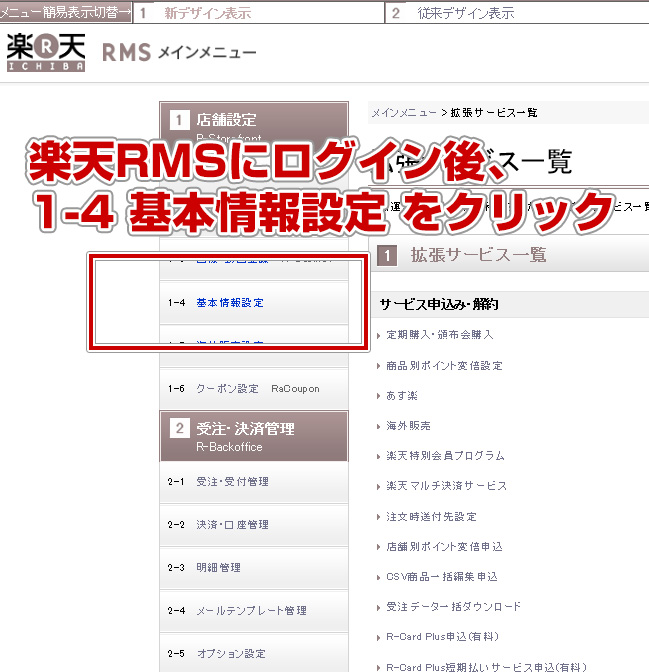
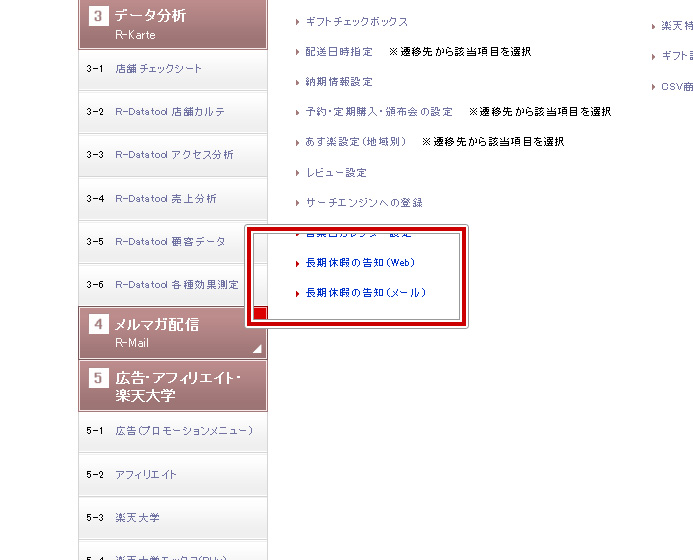
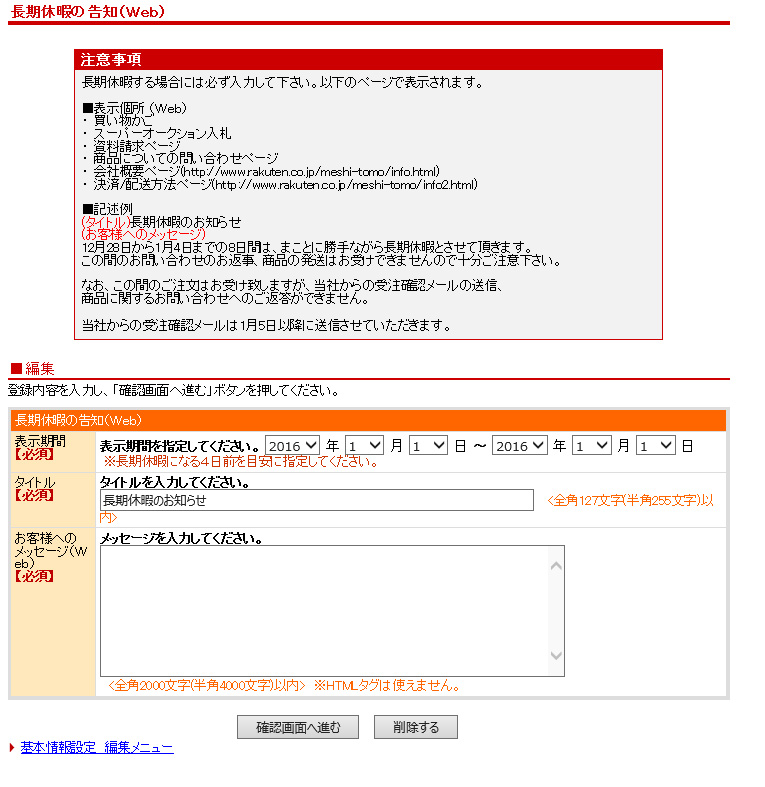
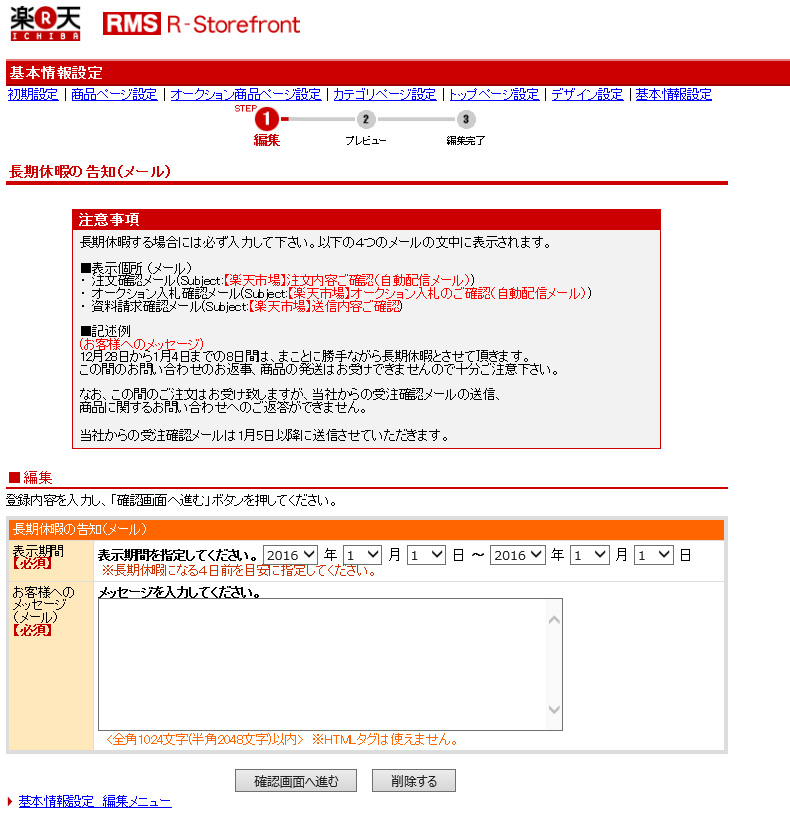

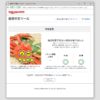









-100x100.jpg)




ディスカッション
コメント一覧
まだ、コメントがありません